Conectarea la o sursă de date Power Query
Power Query oferă diverși conectori pentru a ingera date, dintre care majoritatea Dynamics 365 Customer Insights acceptă. În Power Query referința conectorului, conectorii cu o bifă în coloana Customer Insights (Dataflows) pe care îi puteți utiliza pentru a importa date către Customer Insights - Data. Consultați documentația unui anumit conector pentru a afla mai multe despre cerințele sale preliminare, limitările de interogare și alte detalii.
Power Query are limitări legate de dimensiunea datelor și de performanță. Face copii ale datelor în Dataverse data lake gestionat în format CSV, astfel încât sincronizarea datelor durează mai mult, spre deosebire de alte conexiuni sursă de date.
Pentru a conecta în siguranță datele într-o rețea privată, Power Query accepta utilizarea de gateway-uri de date din rețea virtuală (versiune preliminară).
Creați o nouă sursă de date
Accesați Date>Surse de date.
Selectați Adăugați un sursă de date.
Selectați Microsoft Power Query.
Furnizați un Nume și o Descriere opțională pentru sursă de date și selectați Următorul.
Alegeți unul dintre conectorii disponibili. În acest exemplu, selectăm conectorul Text/CSV .
Introduceți detaliile necesare în Setări de conectare pentru conectorul selectat și selectați Următorul pentru a vedea un versiune preliminară al date.
Selectați Transform date.
Examinați și rafinați datele în pagina Power Query - Editați interogările . Tabelele pe care sistemele le-au identificat în sursă de date selectat de dvs. apar în panoul din stânga.
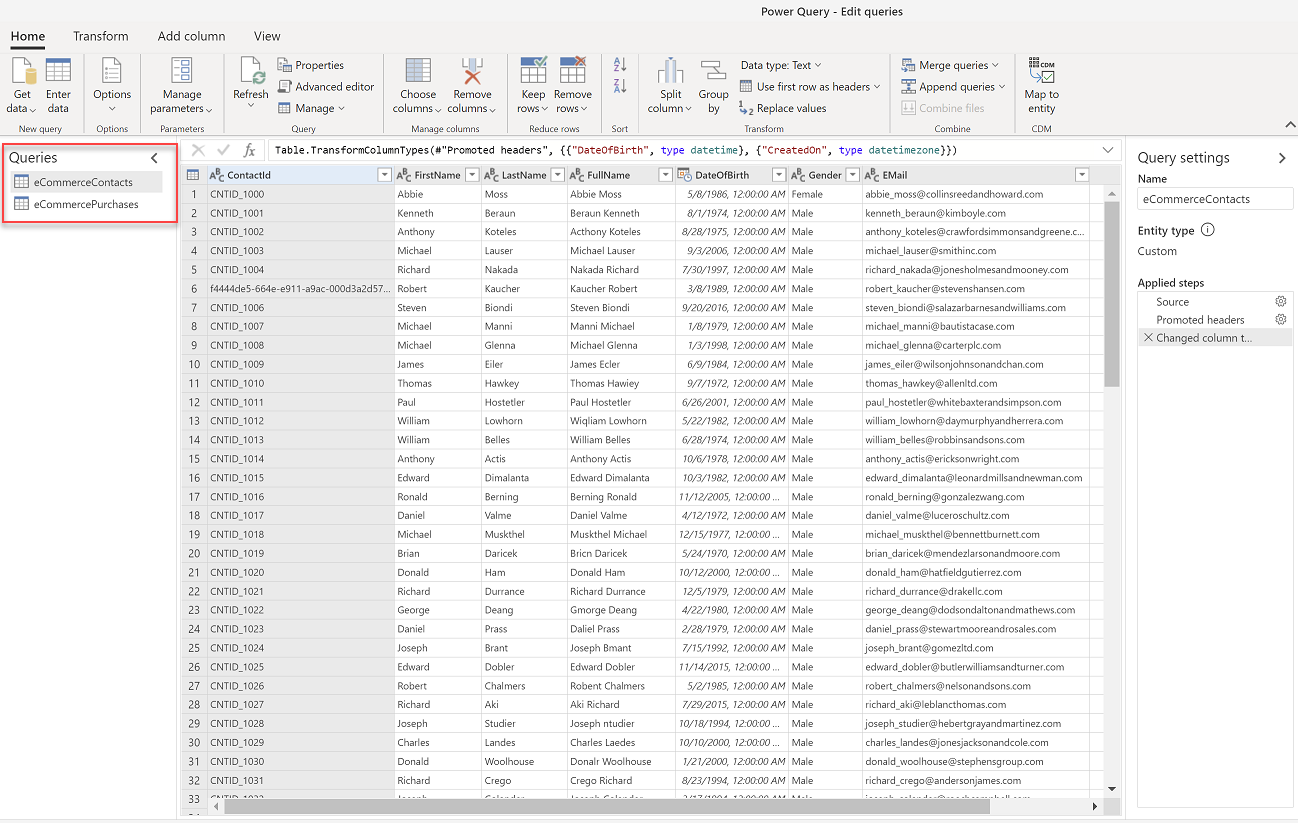
Transformă-ți datele. Selectați un tabel de editat sau transformat. Pentru a aplica transformări, utilizați opțiunile din fereastra Power Query . Fiecare transformare este listată sub Pași aplicați. Power Query oferă numeroase opțiuni de transformare prefabricate.
Important
Vă recomandăm să utilizați următoarele transformări:
- Dacă ingerați date dintr-un fișier CSV, primul rând conține adesea anteturi. Accesați Transformare și selectați Utilizați primul rând ca antete.
- Asigurați-vă că tipul de date este setat corespunzător și se potrivește cu datele. De exemplu, pentru câmpurile de dată, selectați un tip de dată.
Pentru a adăuga mai multe tabele la sursă de date în caseta de dialog Editare interogări , accesați Acasă și selectați Obțineți date. Repetați pașii 5-10 până când adăugați toate tabelele pentru acest sursă de date. Dacă aveți o bază de date care include mai multe seturi de date, fiecare set de date este propriul său tabel.
Selectați dacă doriți să reîmprospătați sursă de date manual sau automat. Pentru a reîmprospăta automat, setați intervalul de timp.
Selectați Salvați. Se deschide pagina Surse de date afișând noul sursă de date în starea Actualizare .
Sfat
Există stări pentru sarcini și procese. Majoritatea proceselor depind de alte procese din amonte, cum ar fi sursele de date și profilarea datelor reîmprospătările.
Selectați starea pentru a deschide panoul Detalii progres și vizualizați progresul sarcinilor. Pentru a anula lucrarea, selectați Anulare lucrare în partea de jos a panoului.
Sub fiecare sarcină, puteți selecta Vedeți detalii pentru mai multe informații despre progres, cum ar fi timpul de procesare, data ultimei procesări și orice erori și avertismente aplicabile asociate sarcinii sau procesului. . Selectați Vizualizați starea sistemului din partea de jos a panoului pentru a vedea alte procese din sistem.
Încărcarea datelor poate dura timp. După o reîmprospătare cu succes, datele ingerate pot fi examinate din pagina Date>Tabele .
Atenție
- Un sursă de date bazat pe Power Query creează un flux de date în Dataverse. Nu schimbați numele unui flux de date în Power Platform centrul de administrare care este utilizat în Customer Insights - Data. Redenumirea unui flux de date cauzează probleme cu referințele dintre sursă de date și Dataverse flux de date.
- Evaluările simultane pentru Power Query sursele de date din Customer Insights - Data au aceleași limite de reîmprospătare precum Fluxurile de date din PowerBI.com. Dacă o reîmprospătare a datelor eșuează deoarece a atins limita de evaluare, vă recomandăm să ajustați programul de reîmprospătare pentru fiecare flux de date pentru a vă asigura că sursele de date nu sunt procesate în același timp.
Adăugați date din sursele de date locale
Ingerarea datelor din sursele de date local este acceptată pe baza Microsoft Power Platform fluxurilor de date (PPDF). Puteți activa fluxurile de date în Customer Insights - Data prin furnizarea Microsoft Dataverse adresa URL a mediului când configurați mediul.
Sursele de date care sunt create după asocierea unui Dataverse mediu cu Customer Insights - Data folosesc Power Platform fluxuri de date în mod implicit. Fluxurile de date acceptă conectivitatea local folosind gateway-ul de date. Puteți elimina și recrea sursele de date care existau înainte ca un Dataverse mediu să fie asociat folosind local gateway-uri de date.
Gateway-urile de date dintr-un mediu Power BI sau Power Apps existent sunt vizibile și le puteți reutiliza în Customer Insights dacă gateway-ul de date și mediul Customer Insights se află în aceeași regiune Azure. Pagina surselor de date afișează linkuri pentru a accesa mediul Microsoft Power Platform în care puteți vizualiza și configura gateway-urile de date local.
Cele mai bune practici și depanare
Deoarece un gateway de date local se află în rețeaua organizației, Microsoft nu își poate verifica starea de sănătate. Următoarele recomandări pot ajuta la rezolvarea timpului de expirare a gateway-ului la importul de date în Customer Insights:
Monitorizați și optimizați performanța gateway-ului de date local și urmați ghidul de dimensionare a gateway-ului de date local.
Separați fluxul de date de asimilare și transformare. Separarea fluxurilor de date pentru asimilare și transformare este utilă atunci când se lucrează cu mai multe interogări ale surselor de date mai lente într-un singur flux de date sau mai multe fluxuri de date care interogează aceleași surse de date.
Asigurați-vă că toate nodurile de gateway de date local sunt sănătoase și configurate la o latență decentă a rețelei între noduri și sursă de date pentru instanțe SQL.
Utilizați un cluster de gateway de date scalabil dacă vă așteptați la solicitări mari de date.
Asigurați-vă că sursă de date este scalat în mod corespunzător și că utilizarea resurselor de pe sursă nu este anormal de mare.
Luați în considerare împărțirea meselor mari în mese mai mici.
Luați în considerare găzduirea sursă de date și gateway-ul de date în aceeași regiune geografică.
Optimizați interogarea și indexurile sursă de date. Datele indexate și partiționate corespunzător pot fi accesate mai rapid și mai eficient, ceea ce duce la o performanță mai bună a interogărilor și a fluxului de date.
Important
Actualizați-vă gateway-urile la cea mai recentă versiune. Puteți instala o actualizare și reconfigura un gateway dintr-o solicitare afișată pe ecranul gateway-ului direct sau descărcați cea mai recentă versiune. Dacă nu utilizați cea mai recentă versiune de gateway, reîmprospătarea fluxului de date eșuează cu mesaje de eroare precum Cuvântul cheie nu este acceptat: proprietăți de configurare. Nume parametru: cuvânt cheie.
Erorile cu gateway-urile de date local sunt adesea cauzate de probleme de configurare. Pentru mai multe informații despre depanarea gateway-urilor de date, consultați Depanarea gateway-ului de date local.
Editați Power Query sursele de date
Trebuie să fiți proprietarul fluxului de date pentru a-l edita.
Notă
Este posibil să nu fie posibilă efectuarea de modificări la sursele de date care sunt utilizate în prezent într-unul dintre procesele aplicației (segmentarea sau unificarea datelor, de exemplu).
În pagina Setări , puteți urmări progresul fiecărui proces activ. Când un proces se încheie, puteți reveni la pagina Surse de date și puteți efectua modificările.
Accesați Date>Surse de date. Lângă sursă de date pe care doriți să-l actualizați, selectați Editați.
Aplicați modificările și transformările în caseta de dialog Power Query - Editați interogările , așa cum este descris în secțiunea Creați o nouă secțiune sursă de date .
Selectați Salvați pentru a aplica modificările și a reveni la pagina Surse de date .
Sfat
Există stări pentru sarcini și procese. Majoritatea proceselor depind de alte procese din amonte, cum ar fi sursele de date și profilarea datelor reîmprospătările.
Selectați starea pentru a deschide panoul Detalii progres și vizualizați progresul sarcinilor. Pentru a anula lucrarea, selectați Anulare lucrare în partea de jos a panoului.
Sub fiecare sarcină, puteți selecta Vedeți detalii pentru mai multe informații despre progres, cum ar fi timpul de procesare, data ultimei procesări și orice erori și avertismente aplicabile asociate sarcinii sau procesului. . Selectați Vizualizați starea sistemului din partea de jos a panoului pentru a vedea alte procese din sistem.
Încărcarea datelor poate dura timp. După o reîmprospătare cu succes, examinați datele ingerate din pagina Date>Tabele .
Transferați Power Query sursă de date calitatea de proprietar
Puteți transfera proprietatea sursă de date altor persoane din organizația dvs. De exemplu, dacă proprietarul părăsește organizația sau dacă sunt necesare modificări în scopuri de colaborare.
Transferați proprietatea
Utilizatorul care efectuează această acțiune trebuie să aibă un rol de Dataverse Administrator .
Salt la Power Apps.
Selectați Dataverse mediul care se mapează la Customer Insights - Data mediul dvs.
Accesați Fluxuri de date și selectați Toate fluxurile de date.
Căutați proprietarul fluxului de date pe care doriți să îl preluați.
Selectați punctele de suspensie verticale (⋮) și selectați Schimbați proprietarul.
Introduceți numele noului proprietar și selectați Schimbați proprietarul.
Actualizați Power Query programele la programul de reîmprospătare a sistemului
Customer Insights - Data aliniază Power Query programele de reîmprospătare separate cu programul de reîmprospătare a sistemului. Pentru a vă asigura că Customer Insights - Data reflectează datele curente, eliminați Power Query programele de reîmprospătare, astfel încât aceste surse de date să se reîmprospăteze ca parte a reîmprospătării sistemului. Dacă Power Query sursă de date dvs. arată Completat cu avertismente pe Surse de date pagina, sursă de date conține un program separat de reîmprospătare. Eliminați programul separat. După o reîmprospătare a sistemului, starea se schimbă în Finalizat.
Important
Timpul de reîmprospătare sursă de date este adăugat la timpul total pentru o reîmprospătare a sistemului. Vă recomandăm să vedeți Power Query duratele rulării și apoi să modificați programarea de reîmprospătare a sistemului daca este nevoie. De exemplu, o sursă Power Query ar putea dura în medie 30 de minute pentru a se reîmprospăta. Prin urmare, vă recomandăm să actualizați programul de reîmprospătare a sistemului pentru a începe cu 30 de minute mai devreme pentru a primi rezultate la o oră similară.
Eliminați Power Query programele
Accesați Date>Surse de date.
Selectați Power Query sursă de date dorit.
Selectați punctele de suspensie verticale (⋮) și selectați Editați setările de reîmprospătare.
Selectați Actualizați manual.
Selectați Salvați.
Vizualizați Power Query duratele rulării
Accesați Date>Surse de date.
Selectați Power Query sursă de date dorit.
Selectați Stare.
Actualizează Power Query sursele de date la cerere
Numai proprietarul unui Power Query sursă de date poate reîmprospăta sursă de date la cerere. Dacă nu sunteți proprietarul sursă de date, găsiți proprietarul sursă de date sub Gestionat de alții pe Surse de date pagina.
Accesați Date>Surse de date.
Selectați Power Query sursă de date dorit, apoi selectați Actualizați.